Сбербанк Онлайн: Личный кабинет, вход через номер телефона
Что может быть удобнее, чем управление своими счетами не посещая банк и, более того, даже не выходя из дома. Сбербанк Онлайн Личный кабинет – вход через номер телефона и номер банковской карты, а также остальную информацию о регистрации в системе вы найдете в материале ниже.
Что такое Сбербанк Онлайн
Сбербанк Онлайн – это невероятно удобный сервис самообслуживания, который позволяет совершать операции, доступные ранее лишь при визите в отделение банка. Простейший интерфейс делает сервис доступным любому пользователю, вы не запутаетесь, будьте уверены. Если продолжите читать наш материал, ниже найдете раздел, полностью посвященный функционалу и преимуществам Сбербанка Онлайн.
Идентификаторы и регистрация
В первую очередь, у вас должна быть банковская карточка Сбербанка и активный номер телефона. Чтобы начать пользоваться сервисом – осуществить вход – вы должны подключить саму возможность пользоваться услугой, а также получить идентификатор и пароль для входа. Вот как это сделать:
Через банкомат
- Поместите карту в банкомат или терминал.
- Найдите на мониторе раздел «Мобильный банк» и выберите его
- Введите в специальное окошко свой телефонный номер
- Выберите тариф для обслуживания – «Полный» или «Эконом»
- Нажмите «Подключить»
- Дождитесь СМС уведомления о начале обслуживания
- Вернитесь в главное меню и выберите раздел «Интернет-обслуживание»
- Перейдите в раздел «Сбербанк Онлайн»
- Нажмите кнопку «Печать идентификатора и пароля»
- Банкомат распечатает чек с необходимыми данными
Кстати! Все о том как положить деньги на яндекс деньги через терминал и не только. Лимиты, комиссии и другое.
Через мобильный банк
В принципе, чтобы получить нужные данные, можно не выходить из дома и получить нужную информацию по СМС.
- Отправьте на номер 900 СМС с таким текстом — Parol N..N или Пароль N..N
- N..N – 4 последние цифры номера банковской карты
- Если у вас подключен мобильный банк, последние четыре цифры карты можно не указывать
- Вскоре вы получите вот такое СМС: «Постоянный пароль для входа в «Сбербанк Онлайн»: ХХХХХХХХ. Получите идентификатор пользователя в Контактном центре Сбербанка: 8(800) 555 5550.»
- Позвоните по указанному номеру, сообщите номер своей карты, контрольную информацию (паспортные данные или кодовое слово) и запишите продиктованный сотрудником идентификатор
Онлайн
Способ работает в том случае, если у вас подключен мобильный банк.
- Перейдите по ссылке https://online.sberbank.ru/CSAFront/async/page/external/registration.do
- Введите номер карточки в предназначенное для этого окно и нажмите «Продолжить»
- Получите одноразовый СМС код, которым можно подтвердить свои действия на сайте
- Загрузите код в систему
- Получите идентификатор и пароль
Как войти по номеру телефона
Возможен ли вход в Личный кабинет Сбербанк Онлайн по номеру телефона? Давайте разбираться.
Как вы помните, мы получили идентификатор и пароль. Для того, чтобы войти в систему в первый раз, этих данных более, чем достаточно.
Разумеется, использовать для входа десятизначный идентификатор крайне неудобно. Но не беда, его можно поменять на запоминающийся логин. Это можно сделать вот по этой ссылке https://esk.sbrf.ru до авторизации в системе. Или после того, как вы авторизуетесь в Сбербанк Онлайн с теми данными, что уже есть – выбирайте способ, который кажется вам наиболее удобным.
Для создания логина вы можете использовать латинские буквы и цифры, то есть, при желании задать в качестве идентификатора свой телефонный номер или любое другое запоминающееся сочетание, и, в последствие, войти в Личный кабинет Сбербанк Онлайн по номеру телефона, дате рождения и пр.
Сам процесс авторизации прост: перейдите по ссылке https://online.sberbank.ru/CSAFront/index.do, введите логин (идентификатор) и пароль в специальные окна и нажмите «Войти». При первой авторизации понадобится также загрузить в систему одноразовый пароль, который поступит в СМС сообщении. В последствие, эту опцию можно отключить, или оставить – из соображений безопасности.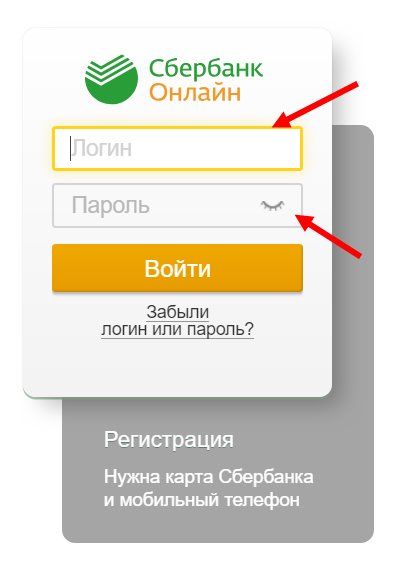
Как зайти в Сбербанк Онлайн, если нет доступа к телефону? В принципе, если вы уже получили пароль и логин, и отключили опцию ввода одноразовых паролей, телефон вам и не потребуется.
Как войти со смартфона
А теперь о том, как настроить Сбербанк Онлайн на телефоне. Вы, наверное, поняли, что речь идет о мобильном приложении.
- Скачайте приложение.Оно доступно на платформах Android, IOs и WINDOWS Phone
- Откройте его и нажмите «Войти в Сбербанк Онлайн»
- В поле для ввода логина пропишите логин или идентификатор
- Создайте пароль (его нужно прописать два раза)
- Введите номер карты или отсканируйте ее
- Получите одноразовый пароль в СМС и пропишите его в специальной графе, подтверждая свои действия
- После того, как код будет принят, вы увидите форму для ввода пятизначного кода доступа, который будет использоваться для быстрого входа в приложение
- Альтернативой коду может стать отпечаток пальца – в том случае, если устройство достаточно оснащено
Что делать, если забыт логин и пароль
При неправильном вводе постоянного пароля три раза подряд система блокируется на 1 час поэтому старайтесь вводить данные верно. Но что делать, если логин и пароль начисто стерлись из памяти?
-
- Перейдите по ссылке https://online.sberbank.ru/CSAFront/index.do и выберите пункт «Забыл логин или пароль»
-
-
- Выберите и нажмите соответствующую кнопку
- Чтобы сменить пароль, вам потребуется ввести логин и иметь под рукой телефон с подключенной услугой «Мобильный банк»
- Пропишите логин в специальное поле, получите одноразовый пароль в СМС, войдите в систему и задайте постоянный пароль
- Чтобы восстановить логин, понадобится карта, привязанная к сервису Сбербанк Онлайн, и мобильный телефон, с подключенным «Мобильным банком»
- Введите номер карты в форму, получите одноразовый код в СМС и используйте его для авторизации в системе, где уже можно будет задать постоянный логин
-
Преимущества и функционал
Вот какие функции доступны пользователю в системе Сбербанк Онлайн
-
-
- Просмотр полной информации по своим картам , вкладам и счетам
- Запрос и получение отчетов о десяти последних операциях по картам
- Оплата услуг юридических лиц, государственных учреждений
- Переводы между картами Сбербанка
- Переводы между своими картами и счетами
-
-
-
- Межбанковские переводы
- Оплата кредитов, своих и третьих лиц
- Настройка шаблонов для сервиса «Мобильный банк»
- Блокировка банковской карты;
- Распечатка бланков платежных документов для того, чтобы оплатить их через отделение банка
- Отправка платежей на счета в других банках
- Открытие и закрытие вкладов
- Конвертация денежных средств
- Получение выписки из ПРФ
- Обмен быстрыми сообщениями
-
Интерфейс
Интерфейс сервиса, как мы уже говорили, очень простой и доступный каждому. На главной странице вы увидите несколько разделов:
-
-
- Карты. Информация по вашим карточкам и остаток средств на них
- Вклады и счета. Информация по открытым вкладам и счетам, а также возможность пополнить и перевести денежные средства для каждого
- Кредиты. Информация по действующим кредитам и кредитным картам
- Цели. Вы можете создавать личные цели и откладывать на них денежные средства
-
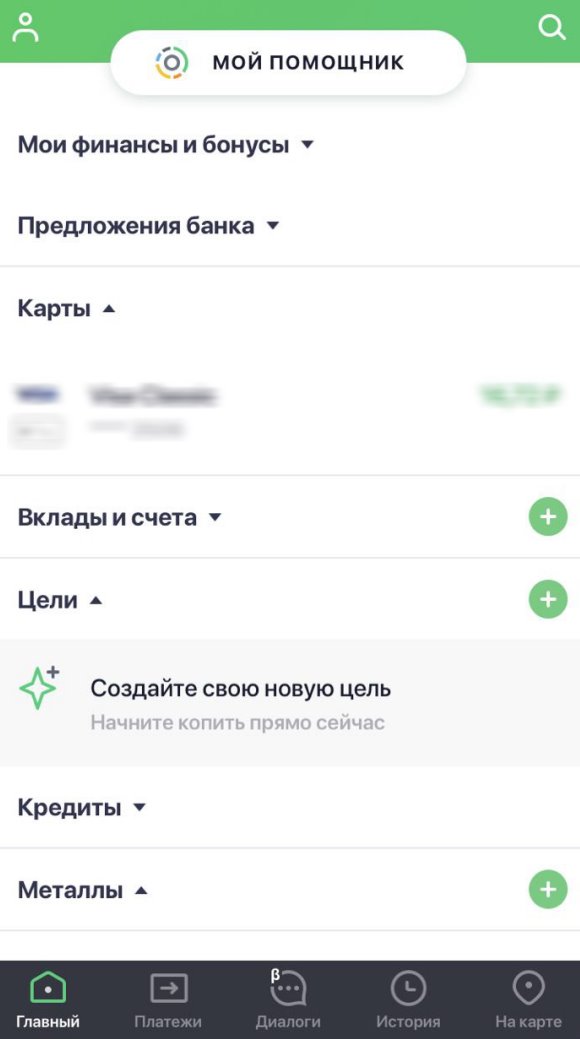 Рядом с главной страницей находится раздел «Платежи». Здесь доступны следующие операции:
Рядом с главной страницей находится раздел «Платежи». Здесь доступны следующие операции:
-
-
- Переводы между своими счетами, другому клиенту Сбербанка, на карту и счет в другом банке
- Платежи по штрихкоду и QR
- Составление счетов на оплату
- Оплата мобильной связи, ЖКХ, интернета, телевидения, налогов и штрафов (в том числе ГИБДД)
-
Следующая вкладка – «Диалоги». Здесь вы сможете обмениваться быстрыми сообщениями с контактами, на чей телефон подключен «Мобильный банк» от Сбербанка
«История». Здесь вы можете посмотреть, какие операции проводились по вашим счетам и картам.
«Курс». В этой вкладке представлен самый актуальный курс обмена валют.

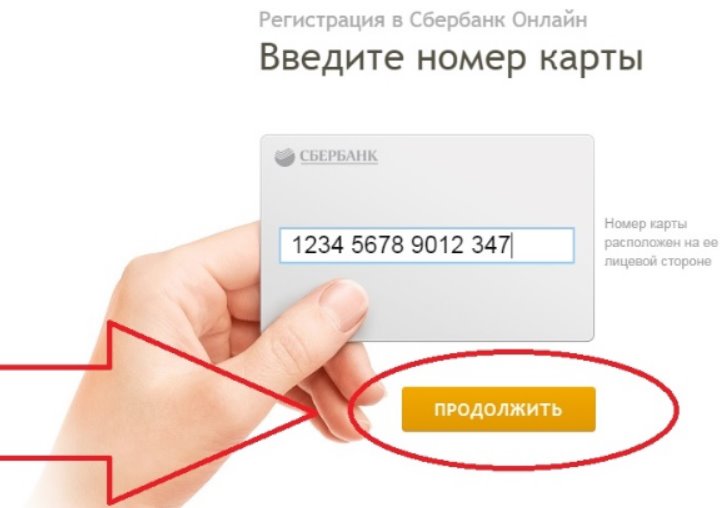
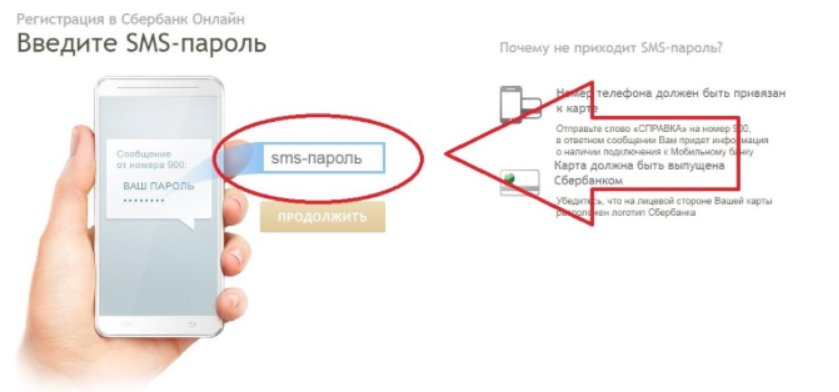
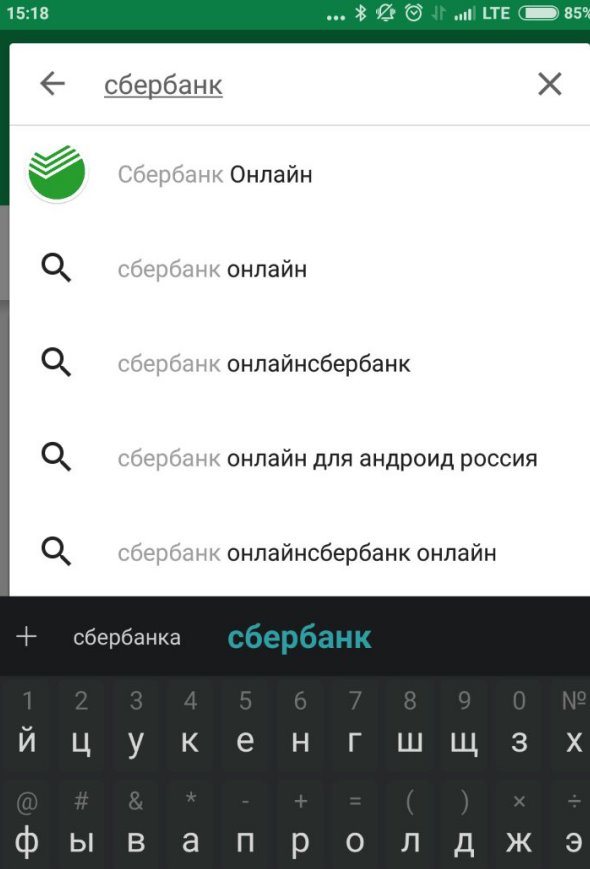


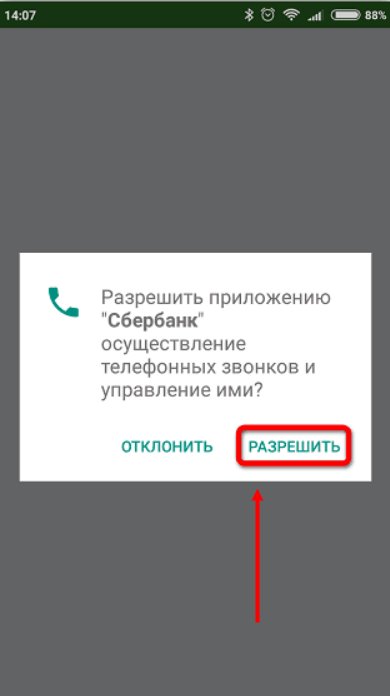
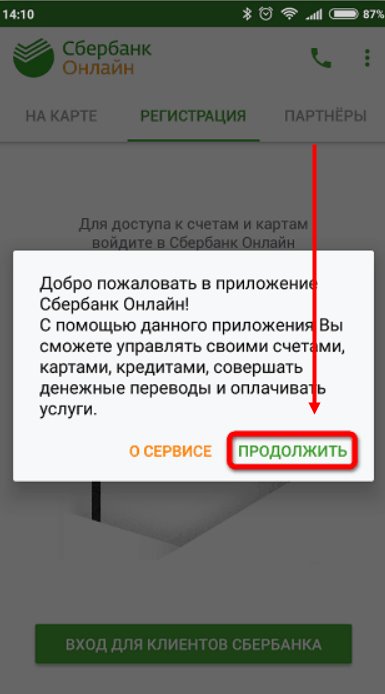


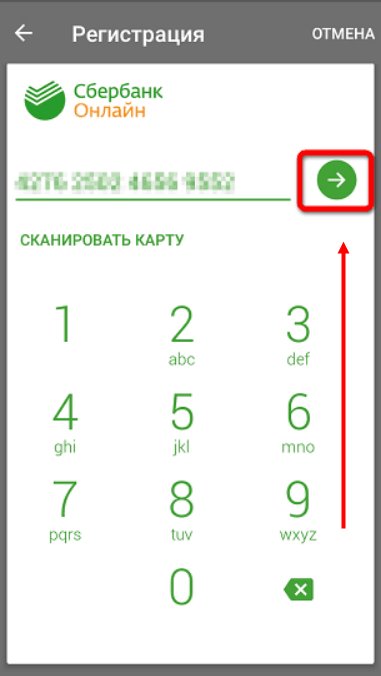
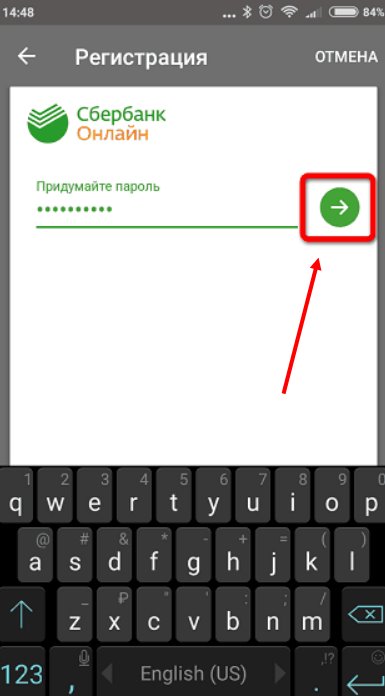
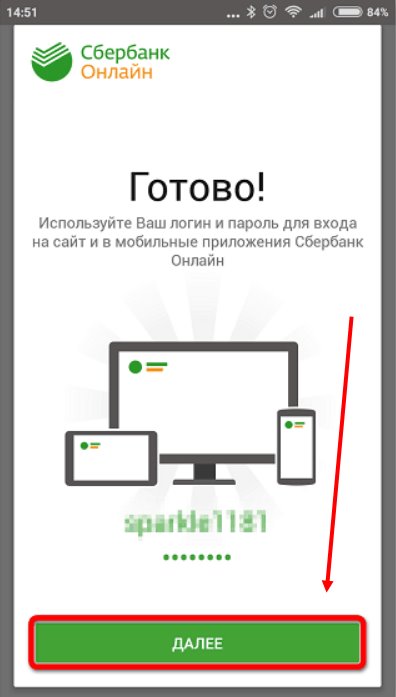
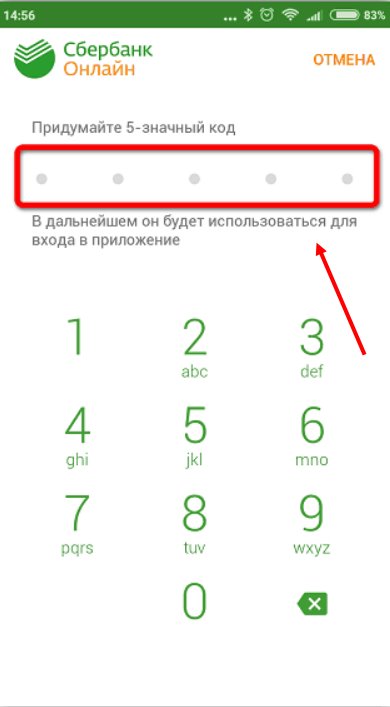
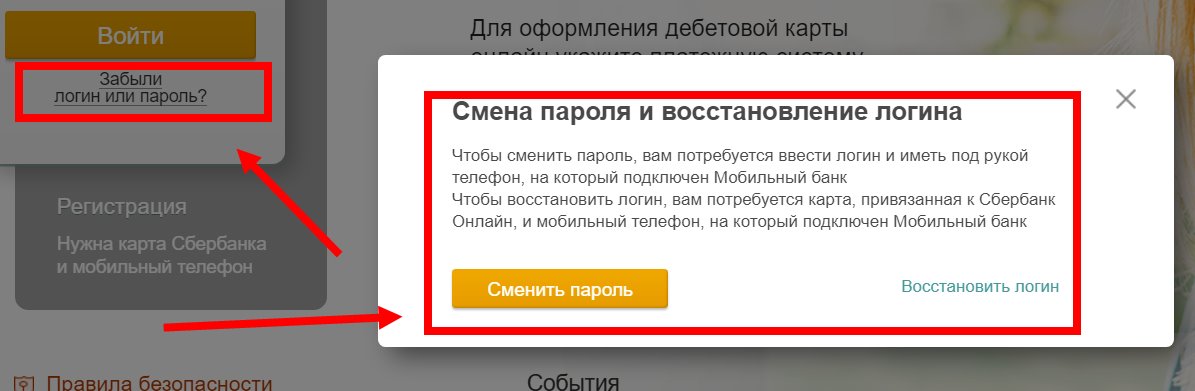
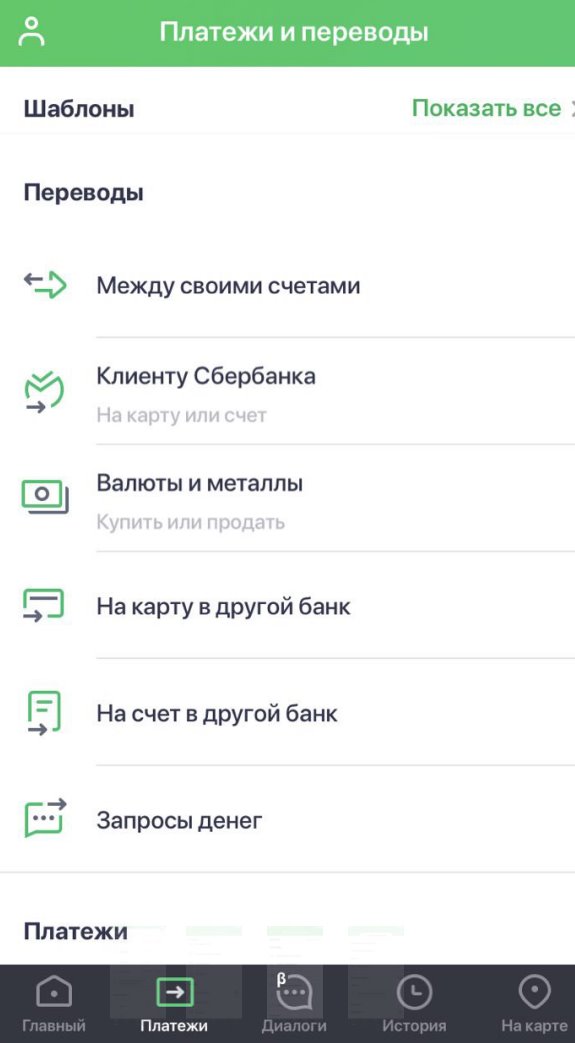
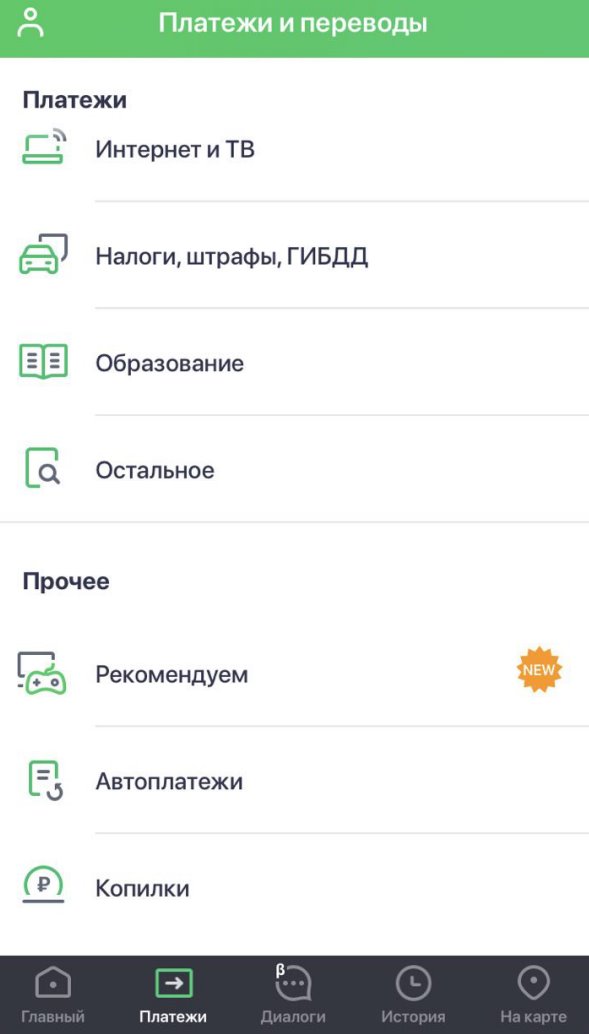
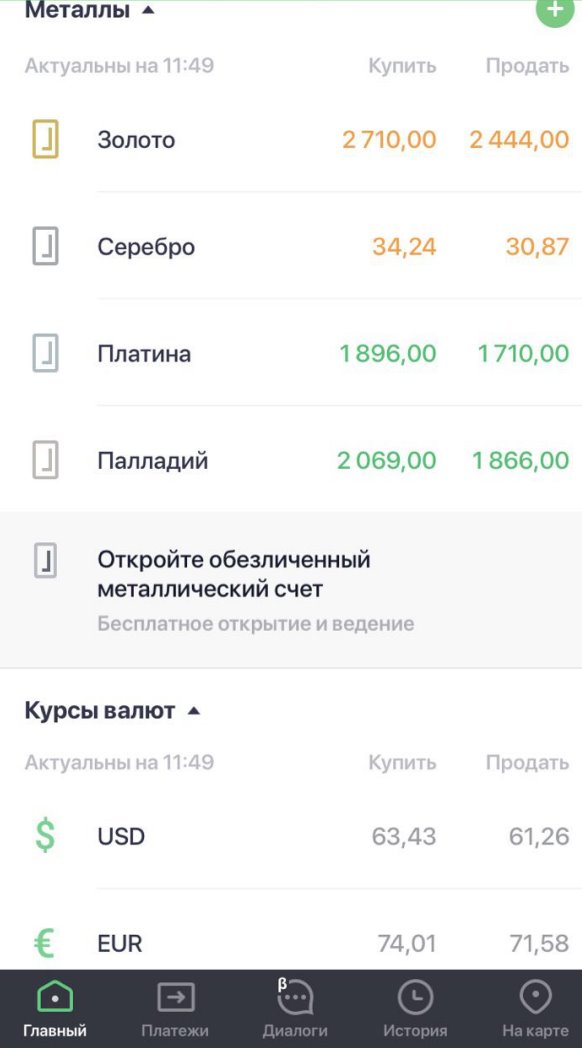
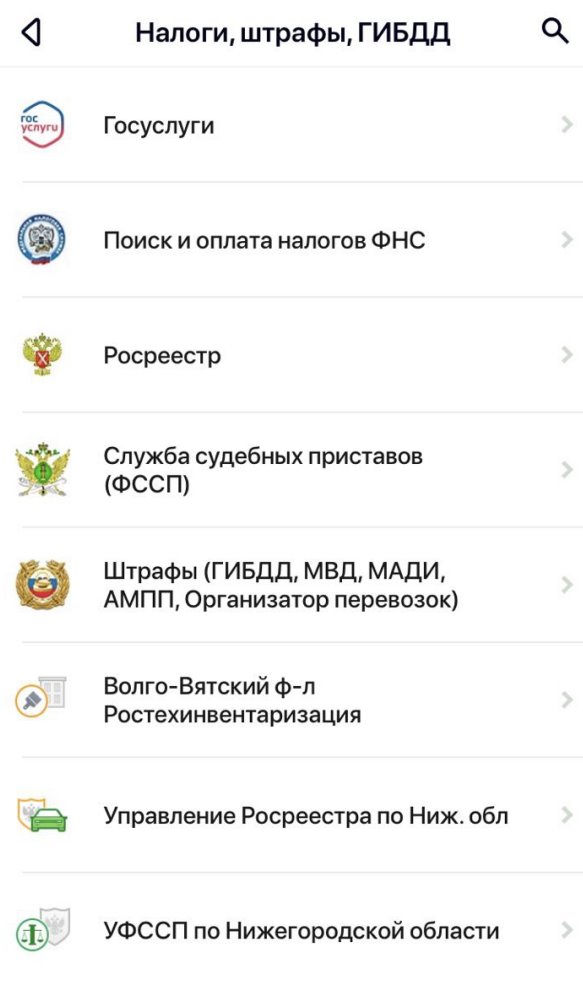
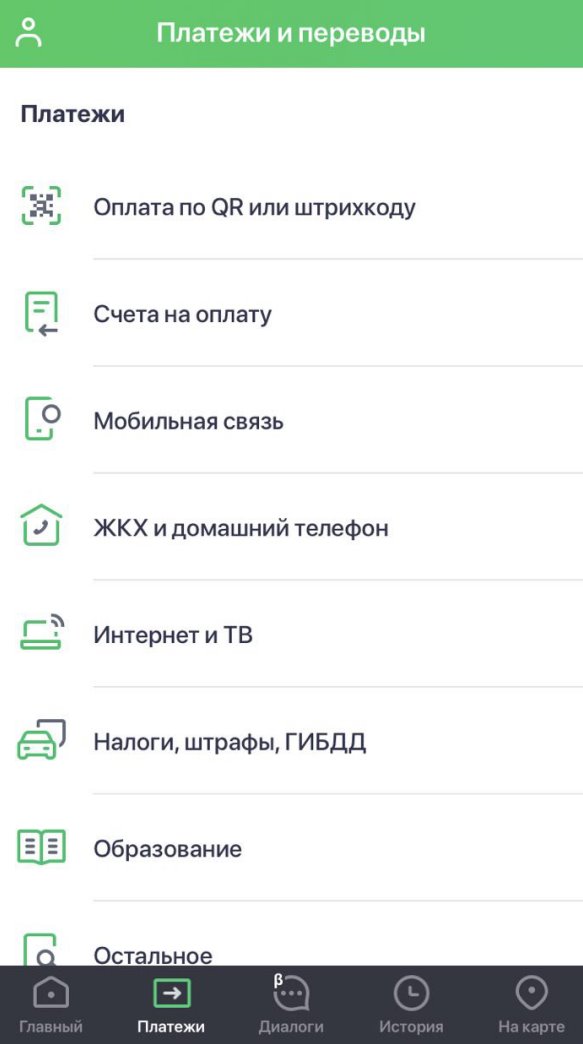

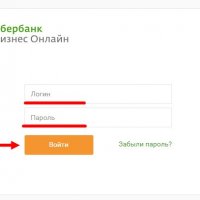











Задать вопрос